W tej części omówione zostanie otwieranie istniejącego zespołu formy. W czasie ćwiczenia do tego zespołu formy dodawane będą elementy formy.
- Kliknij Inventor
 , aby uruchomić program Inventor.
, aby uruchomić program Inventor. - Zamknij wszystkie okna otwarte w programie Inventor
 .
. - Na wstążce kliknij kartę Pierwsze kroki > panel Uruchom > Projekty
 .
. - Kliknij Przeglądaj.
- Ustaw aktywny projekt na MoldStructuralAssembly.ipj
- W oknie dialogowym Projekty kliknij Skonfiguruj biblioteki Content Center
 .
. - W oknie dialogowym Skonfiguruj biblioteki przewiń do biblioteki Forma metryczna programu Inventor i upewnij się, że pole wyboru W użyciu jest zaznaczone.
- Kliknij przycisk OK w oknie dialogowym Skonfiguruj biblioteki.
- Kliknij Gotowe w oknie dialogowym Projekty.
- Na wstążce kliknij kartę Pierwsze kroki > panel Uruchom > Otwórz
 .
. - Przejdź do folderu i wybierz plik \Górna część formy\Mold Top.iam.
- Kliknij Otwórz, aby otworzyć zespół formy. Jeśli zostanie wyświetlony monit o konwersję na wyglądy, kliknij przycisk Nie. Zostanie wyświetlony zespół formy, jak przedstawiono na ilustracji poniżej.
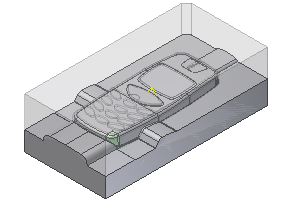
- Kliknij prawym przyciskiem Projekt formy w przeglądarce i upewnij się, że włączono opcję Przypomnienia dotyczące nazw plików.